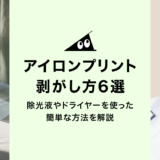目次
登録完了までの手順
1. ログイン後、メニューから「ダウンロードアイテム」を選択します
デジタルコンテンツ(以下、ダウンロードアイテム)の登録にはログインが必要です。会員登録(無料)がお済みでない方は、会員登録ページより登録をお願いします。
- 従来のTシャツなどのアイテムは、「グッズ」から作成・販売できます。
- ダウンロードアイテムの作成はWEB版・アプリ版どちらでもSUZURI可能です。ただ、購入はWEB版SUZURIからのみしかできませんのでご注意ください。
2. アイテムを追加する を選択します

このページからダウンロードアイテムの追加ができます。
なお、登録済みのダウンロードアイテムは、今後このページから確認・編集・削除することができます。
3. カテゴリーを選択します
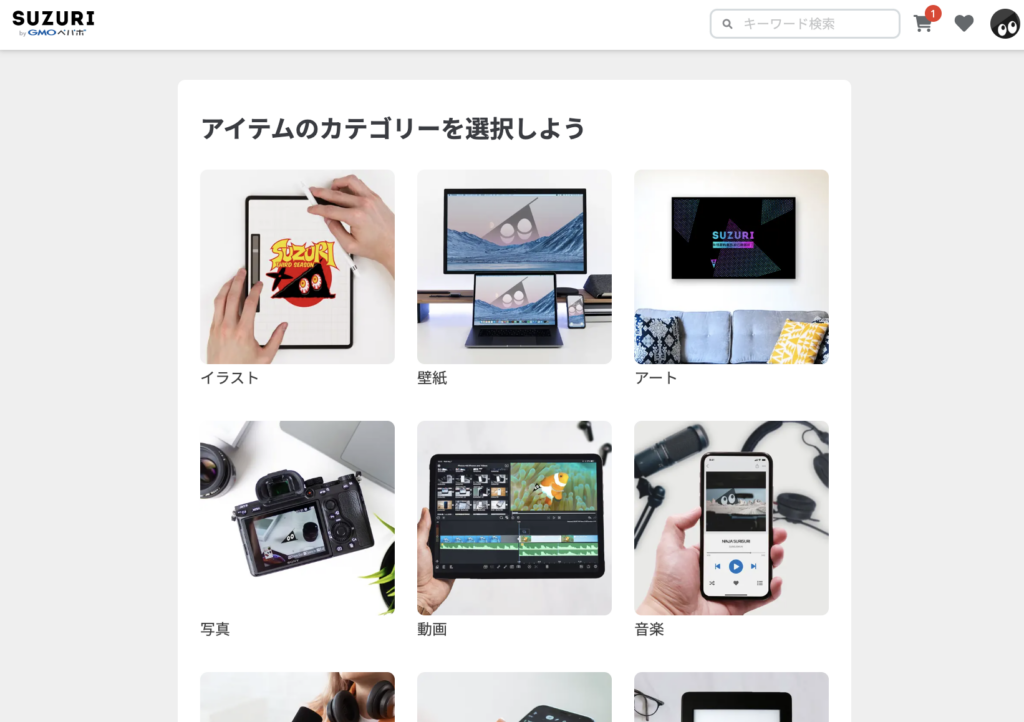
販売したいダウンロードアイテムにあてはまるカテゴリーを選択しましょう。
- カテゴリーは後から変更できます。また、各カテゴリーでアップロードできるファイル形式に制限はありません。
- こちらで設定したカテゴリーは、今後アイテム販売時に一覧のカテゴリー分けなどに活用されます。
4. 必要項目を入力し、登録完了!
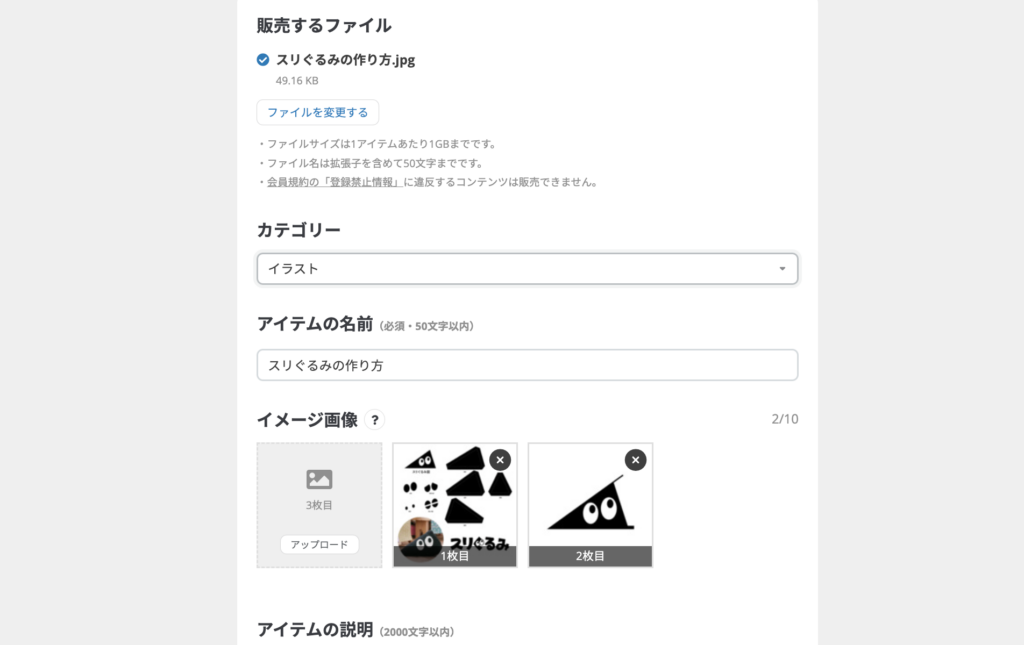
このページでは、販売したいファイルやタイトル、アイテムの説明などを入力します。
特に、動画や音声など、再生しないとわからないコンテンツについては、イメージ画像(10枚まで登録可能)で内容がわかるスクリーンショットや説明画像を設定すると、購入する方がお買い物しやすくなるため、設定することをおすすめします。
また、商用利用、改変、二次利用の許諾などに関するガイドラインがある場合は、アイテムの説明欄に記載しましょう。
手数料や販売金額設定などについては、ダウンロードアイテム特設ページ をご確認ください。
- ファイル形式に制限はありません。
- アップロードできるファイルサイズの上限は1ファイルあたり1GBです。(1アカウントあたりの上限は10GB)
- 複数ファイルの登録も可能です。1アイテムにつき、最大10ファイルまで登録できます。